Dacă ești utilizator de Firestick, este posibil să fi experimentat frustrarea de a încerca să folosești aplicația YouTube doar pentru a descoperi că nu funcționează corect.
Aceasta poate fi o problemă frustrantă cu care să te confrunți, dar există câțiva pași pe care îi poți face pentru a încerca să rezolvi problema.
În acest ghid, vă vom oferi câteva sfaturi și soluții de depanare pentru atunci când YouTube nu funcționează pe Firestick-ul dvs.
De la resetarea dispozitivului la ștergerea cache-ului, vă vom ghida prin câteva soluții comune pentru a vă ajuta să faceți aplicația YouTube să funcționeze din nou.
| Soluții pentru Firestick-ul dvs. care nu poate funcționa YouTube Explicație | |
|---|---|
| Verificați conexiunea la internet | Primul pas în rezolvarea problemei Youtube nu funcționează pe Firestick este să verificați conexiunea la internet. Asigură-te că Firestick-ul tău este conectat la o conexiune de internet stabilă și puternică |
| Actualizați software-ul Firestick | Pentru a face acest lucru, accesați meniul de setări de pe Firestick, selectați „Device” (Dispozitiv) și apoi „About” (Despre). De acolo, selectați „Check for Updates” (Căutare actualizări) și urmați instrucțiunile pentru a vă actualiza software-ul Firestick. |
| Actualizați aplicația Youtube | Pentru a face acest lucru, accesați meniul de aplicații de pe Firestick, selectați aplicația Youtube, apoi selectați „Update”. Dacă nu există actualizări disponibile, încercați să dezinstalați și să reinstalați aplicația. |
| Verificați configurația Firestick | Aceasta include să vă asigurați că informațiile contului dvs. sunt corecte, că setările de regiune sunt corecte și că setările de confidențialitate sunt corecte. |
Cauzele pentru care Youtube nu funcționează pe Firestick
Conexiunea la internet
Una dintre cele mai frecvente cauze pentru care Youtube nu funcționează pe Firestick este o conexiune la internet slabă sau instabilă.
Fără o conexiune puternică la internet, Firestick-ul dvs. nu va putea să se conecteze la serverul Youtube, ceea ce duce la nefuncționarea aplicației.
Software învechit pentru Firestick
O altă cauză frecventă a faptului că Youtube nu funcționează pe Firestick este software-ul Firestick învechit. La fel ca toate celelalte dispozitive, Firestick necesită actualizări regulate de software pentru a funcționa corect.
Fără aceste actualizări, este posibil ca Firestick să nu se poată conecta la serverul Youtube sau să nu dispună de funcțiile necesare pentru a rula aplicația.
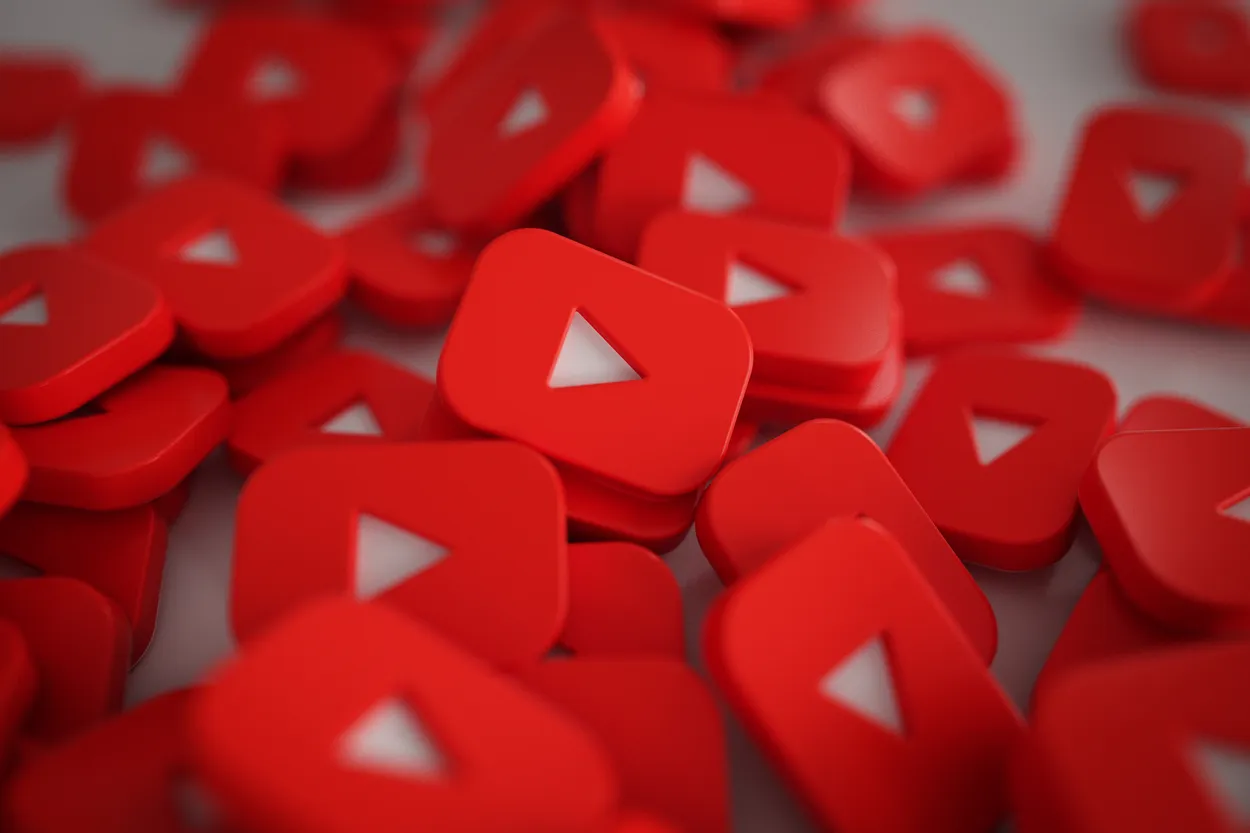
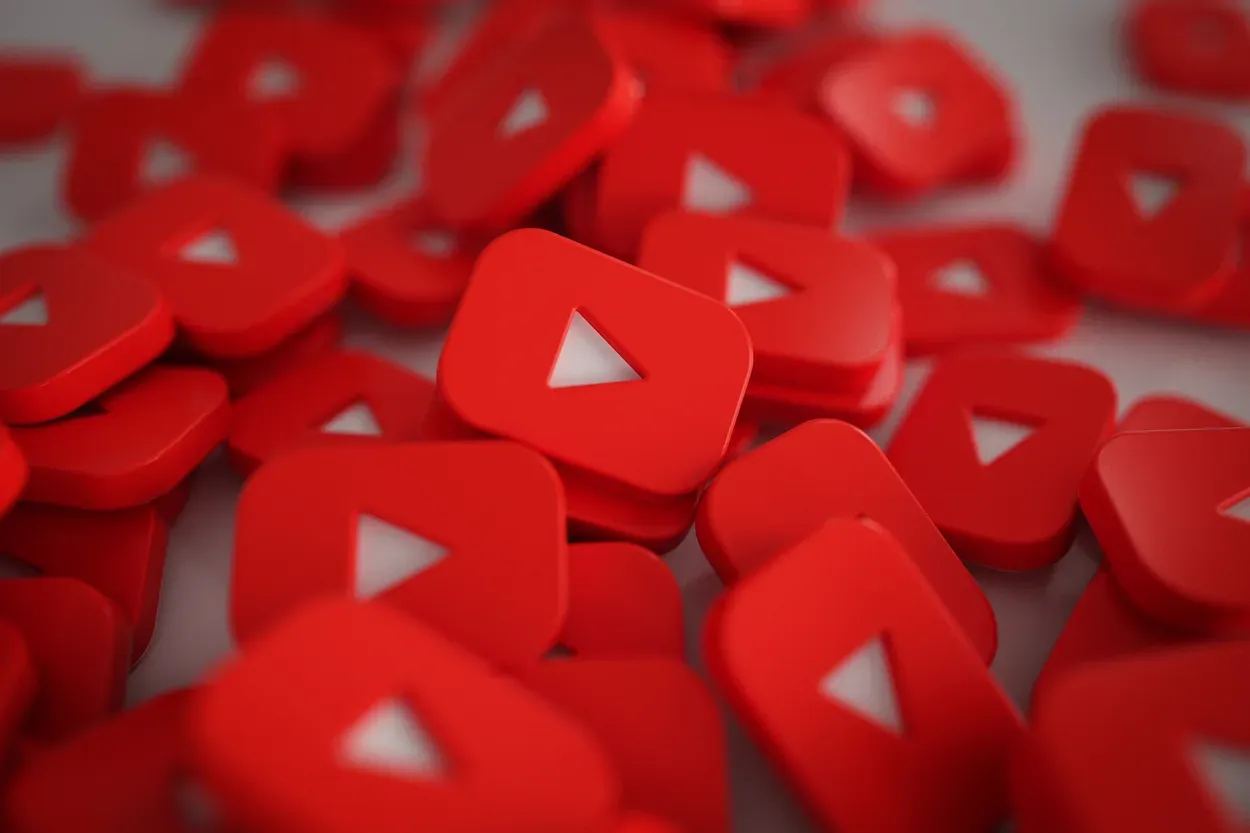
A pile of 3D Play Button Logos
Aplicație Youtube învechită
O altă cauză frecventă pentru care Youtube nu funcționează pe Firestick este o aplicație Youtube învechită.
La fel ca software-ul Firestick, și aplicația Youtube necesită actualizări regulate pentru a funcționa corect. Fără aceste actualizări, este posibil ca aplicația să nu se poată conecta la serverul Youtube sau să nu aibă caracteristicile necesare pentru a rula aplicația.
Configurația Firestick
În unele cazuri, problema poate fi cauzată de o problemă de configurare pe Firestick. Aceasta poate include setări incorecte, informații incorecte despre cont sau setări incorecte ale regiunii.
Soluții pentru Youtube nu funcționează pe Firestick
Verificați conexiunea la internet
Primul pas în rezolvarea problemei Youtube nu funcționează pe Firestick este să verificați conexiunea la internet. Asigurați-vă că Firestick-ul dvs. este conectat la o conexiune la internet stabilă și puternică.
Dacă aveți probleme cu conexiunea la internet, încercați să resetați routerul sau să contactați furnizorul de servicii de internet.
Actualizați software-ul Firestick
În cazul în care problema este cauzată de un software Firestick învechit, soluția este să actualizați software-ul.
Pentru a face acest lucru, accesați meniul de setări de pe Firestick, selectați „Dispozitiv” și apoi „Despre”. De acolo, selectați „Check for Updates” (Căutare actualizări) și urmați instrucțiunile pentru a vă actualiza software-ul Firestick.
Actualizarea aplicației Youtube
Dacă problema este cauzată de o aplicație Youtube învechită, soluția este să actualizați aplicația.
Pentru a face acest lucru, accesați meniul de aplicații de pe Firestick, selectați aplicația Youtube, apoi selectați „Update”.
În cazul în care aplicația nu are nicio actualizare nouă disponibilă, încercarea de a o dezinstala și apoi de a o reinstala ar putea rezolva problema.


An Amazon Firestick
Verificați configurația Firestick
În cazul în care problema este cauzată de o problemă de configurare pe Firestick, soluția este să verificați setările și să vă asigurați că totul este configurat corect.
Acest lucru include să vă asigurați că informațiile contului dvs. sunt corecte, că setările de regiune sunt corecte și că setările de confidențialitate sunt corecte.
Rezolvarea problemelor legate de întreruperea YouTube pe Firestick
Dacă YouTube nu funcționează pe Firestick, primul pas este să verificați dacă serverele YouTube sunt căzute. Acest lucru poate fi făcut prin verificarea serviciului pe alte dispozitive, cum ar fi smartphone-ul sau laptopul, sau prin vizitarea unor site-uri web precum Downdetector, care oferă actualizări privind întreruperile de serviciu.
Dacă serverele sunt căzute, tot ce puteți face este să așteptați ca acestea să revină online. De asemenea, puteți urmări YouTube pe platformele de socializare, cum ar fi Twitter, pentru a afla când să vă așteptați ca serviciul să revină. Cu toate acestea, dacă serverele nu sunt căzute, următoarele metode pot fi folosite pentru a rezolva motivul pentru care YouTube nu funcționează pe dispozitivul tău Firestick.
Încercați să vă resetați dispozitivul Firestick
O modalitate de a rezolva problemele legate de faptul că aplicația YouTube nu funcționează pe un Firestick este resetarea dispozitivului și ștergerea cache-ului. Acest lucru poate rezolva probleme precum înghețarea ecranelor, blocarea aplicațiilor, probleme de sunet, tamponare și lentoare.
Pentru a reseta Firestick, o metodă este să țineți apăsate butoanele centrale și de redare de pe telecomandă timp de 15 secunde pentru a forța o repornire. O altă opțiune este să țineți apăsat butonul central timp de 3 secunde, apoi să mergeți la setări, să selectați My Fire TV și să reporniți dispozitivul. Ștergerea cache-ului poate ajuta la rezolvarea problemelor legate de aplicația YouTube.
Forțați oprirea și ștergeți memoria cache
Dacă întâmpinați probleme cu aplicația YouTube de pe Firestick și resetarea dispozitivului nu a rezolvat problema, există câțiva pași suplimentari pe care îi puteți face.
Unul dintre aceștia este să opriți forțat aplicația și să îi ștergeți memoria cache. Acest lucru poate ajuta la eliberarea spațiului de stocare și la îmbunătățirea performanțelor dispozitivului.
Pentru a opri forțat aplicația YouTube, mergeți la SETĂRI > APLICAȚII > GESTIONAȚI APLICAȚIILE INSTALATE. Aceasta va afișa o listă cu toate aplicațiile care sunt instalate în prezent pe Firestick-ul dumneavoastră.
Derulați în jos și, când ajungeți la aplicația YouTube, faceți clic pe ea și apoi selectați FORCE STOP. Această acțiune va închide aplicația și o va împiedica să continue să ruleze în fundal.


Întrebări frecvente (FAQ)
Cum îmi resetez Firestick-ul pentru a repara aplicația YouTube?
Pentru a vă reseta Firestick-ul și, eventual, pentru a rezolva problemele cu aplicația YouTube, puteți încerca o repornire forțată ținând apăsate ambele butoane CENTRU și PLAY de pe telecomanda Firestick timp de aproximativ 15 secunde. O altă opțiune este să mergeți la Settings > My Fire TV > Restart. Acest lucru poate șterge memoria cache a dispozitivului și poate rezolva potențial problemele cu aplicația YouTube.
Ce ar trebui să fac dacă resetarea Firestick-ului meu nu rezolvă problema aplicației YouTube?
Dacă resetarea Firestick-ului dvs. nu rezolvă problema aplicației YouTube, puteți încerca să opriți forțat aplicația și să îi ștergeți memoria cache. Pentru a face acest lucru, mergeți la SETĂRI > APLICAȚII > GESTIONAȚI APLICAȚIILE INSTALATE, localizați aplicația YouTube și selectați OPRIRE FORȚATĂ. Apoi, selectați CLEAR CACHE și CLEAR DATA pentru a elimina orice date stocate care ar putea cauza probleme.
De ce Firestick-ul meu Firestick se blochează atunci când încerc să urmăresc YouTube?
Buffering-ul pe un Firestick atunci când încercați să vizionați YouTube poate fi cauzat de o conexiune slabă la internet sau de o problemă cu aplicația. Încearcă să îți resetezi Firestick-ul și să îi ștergi memoria cache pentru a vedea dacă se rezolvă problema. Dacă problema persistă, verificați conexiunea dvs. la internet și asigurați-vă că este puternică și stabilă.
Concluzie
- În concluzie, dacă te confrunți cu probleme legate de faptul că aplicația YouTube nu funcționează pe Firestick-ul tău, există câțiva pași pe care îi poți face pentru a încerca să rezolvi problema. În primul rând, încercați să vă resetați Firestick-ul pentru a șterge memoria cache a dispozitivului.
- Dacă nu funcționează, încercați să opriți forțat aplicația YouTube și să îi ștergeți memoria cache. De asemenea, puteți verifica conexiunea dvs. la internet pentru a vă asigura că este stabilă și puternică.
- Dacă niciunul dintre acești pași nu funcționează, ar putea merita să verificați dacă există probleme sau întreruperi cunoscute ale aplicației YouTube sau să contactați echipa de asistență a aplicației pentru asistență. De asemenea, este o idee bună să vă mențineți software-ul și aplicațiile Firestick actualizate la cea mai recentă versiune pentru a evita orice probleme de compatibilitate.
Alte articole
- Camerele Blink înregistrează întotdeauna? (Adevărul)
- Pot folosi Roomba pe podele laminate? (Adevărul)
- Cele mai bune cinci sonerii compatibile cu soneriile Nest Hello (Cele mai bine cotate!)






